如何在Windows 10系統中隱藏管理員帳戶?在登入介面上,顯示所有帳戶的全名是預設設置,因此要將其隱藏,必須找到與之相應的用戶用戶名。那麼,應該如何進行相關設定呢?實際上,解決此問題的過程非常簡單明了,以下教學將為您詳細分享具體操作步驟。
1、請您先啟動電腦並按下Win R鍵,開啟執行窗口,之後輸入netplwiz,然後點選確定。
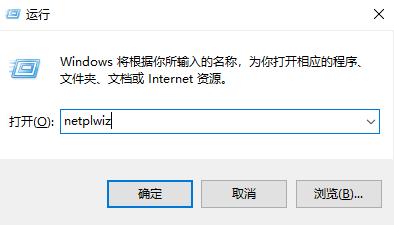
2、會彈出一個使用者帳戶的窗口,您需要記錄下希望關閉的帳戶的全名。
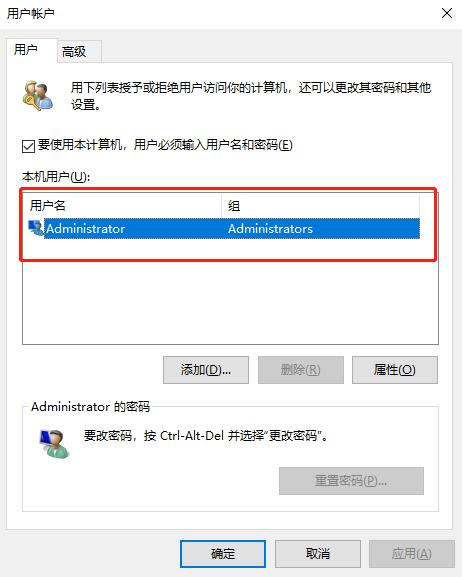
3、接著再次按下Win R鍵開啟執行窗口,輸入regedit,再點選確定。
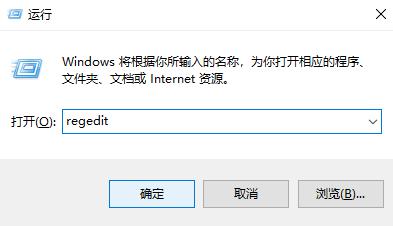
4、在隨後開啟的登錄編輯程式視窗中,依序定位到HKEY_LOCAL_MACHINE\SOFTWARE\Microsoft\WindowsNT\CurrentVersion\Winlogon。
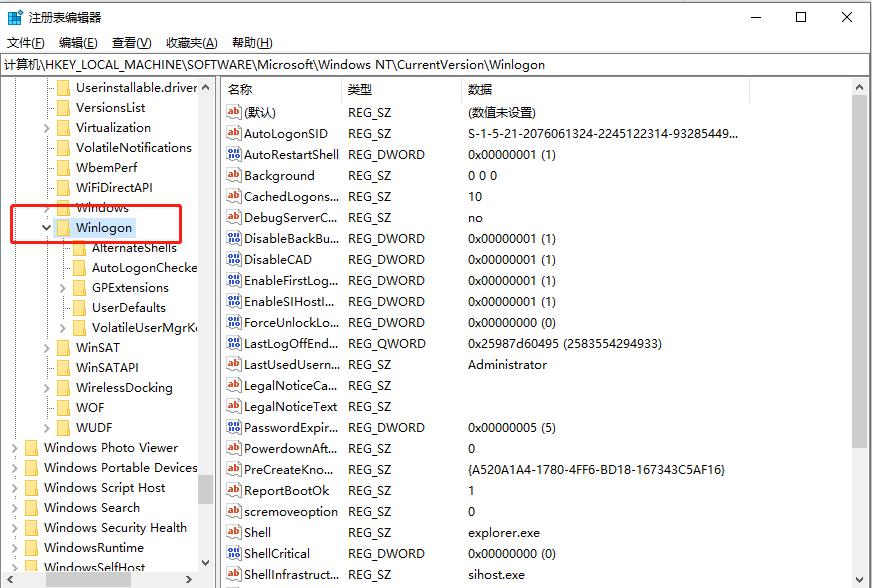
5、右鍵點選WinLogo註冊表項,在彈出的選單中選擇新選項。
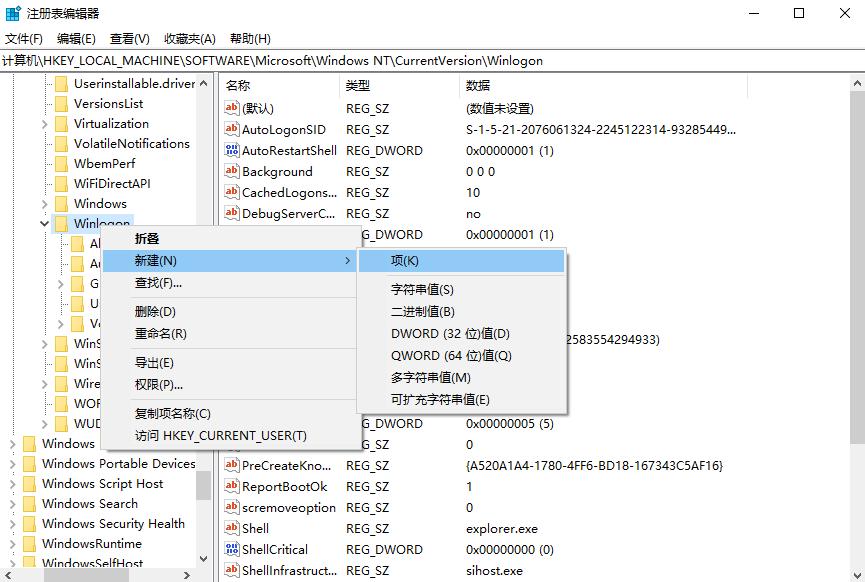
6、將剛剛建立的新項重新命名為UserList,然後點擊該項,在右側的空白區域選擇新建/Dword值,並且將剛剛建立的Dword值重新命名為您需要隱藏的超級帳戶名稱。
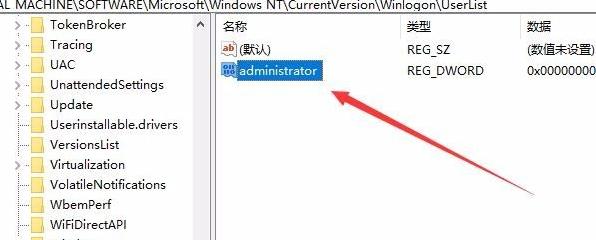
7、雙擊重命名後的Dword值,將其資料修改為0,點選確定後重新啟動電腦即可。
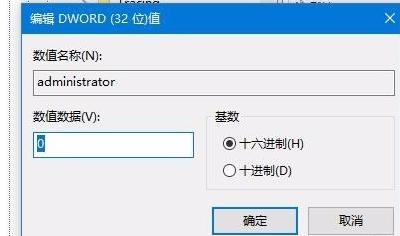
以上是隱藏win10家庭版的超級管理員帳戶的詳細內容。更多資訊請關注PHP中文網其他相關文章!




